फिक्स: पेज 10 में नॉनपेजड एरिया एरर में पेज फॉल्ट
अनेक वस्तुओं का संग्रह / / August 04, 2021
विज्ञापनों
विंडोज हम में से अधिकांश के लिए एक अनुकूल, आसान और सुविधाजनक ऑपरेटिंग सिस्टम है। हालाँकि, Windows 10 उपयोगकर्ता बार-बार त्रुटि का सामना कर रहे हैं ग़ैर पृष्ठीय क्षेत्र में पृष्ठ त्रुटि। जब भी विंडोज़ फ़ाइल को मेमोरी में खोजने में असमर्थ होती है, तो यह उसी त्रुटि की ओर जाता है। हालांकि, यदि त्रुटि विशिष्ट हो जाती है, तो इसका परिणाम बीएसओडी (ब्लू स्क्रीन ऑफ डेथ) हो सकता है।
यह इस समस्या का निवारण करने के लिए उपयोगकर्ताओं के लिए गड़बड़ लग रहा है। लेकिन अच्छी खबर यह है कि नॉनपेजड एरिया एरर में पेज फाल्ट को ठीक करने के लिए मल्टीपल रेजोल्यूशन नीचे दिए गए हैं। इसलिए त्रुटि को ठीक करने के लिए चरणों पर अपनी नज़र रखें।

पृष्ठ सामग्री
- 1 पेज नॉनपेजड एरिया में गलती विंडोज 10 में गलती: कारण
-
2 फिक्स: विंडोज 10 में नॉनपेजड एरिया एरर में पेज फाल्ट
- 2.1 ठीक 1: त्रुटि के लिए अपनी डिस्क की जाँच करें
- 2.2 फिक्स 2: विंडोज मेमोरी डायग्नोस्टिक टूल को रन करें
- 2.3 फिक्स 3: फास्ट स्टार्टअप को बंद करें
- 2.4 फिक्स 4: वर्चुअल मेमोरी बढ़ाना
- 2.5 फिक्स 5: डिवाइस ड्राइवर अपडेट की जांच करें
- 2.6 फिक्स 6: क्षतिग्रस्त सिस्टम फ़ाइलों की मरम्मत
- 2.7 फिक्स 7: अपने पीसी को रीसेट करने का प्रयास करें
पेज नॉनपेजड एरिया में गलती विंडोज 10 में गलती: कारण
इस त्रुटि के लिए विभिन्न कारक जिम्मेदार हैं। हालांकि, उनमें से कुछ नीचे उल्लिखित हैं:
विज्ञापनों
- दूषित NTFS और एंटीवायरस सॉफ़्टवेयर उनमें से एक हो सकते हैं।
- यह दोषपूर्ण हार्डवेयर या हार्डवेयर समस्या होने पर इस त्रुटि का सामना करने की संभावना है। इसके अलावा, अगर RAM या कोई अन्य घटक दूषित पाया जाता है, तो एक त्रुटि भी होगी।
- गलती से, यदि पीसी पर गलत ड्राइवर कोड या गलत सिस्टम सेवा स्थापित है, तो यह पृष्ठ दोष त्रुटि भी हो सकती है।
फिक्स: विंडोज 10 में नॉनपेजड एरिया एरर में पेज फाल्ट
सबसे पहले, इस त्रुटि को ठीक करने के लिए, विंडोज को पुनरारंभ करें। आप सुरक्षित मोड चुन सकते हैं। क्रेडेंशियल प्रदान करके विंडोज़ में लॉग इन करें। अब इस पेज पर दिए गए सुधारों को लागू करें। एक गहरी गोता लगाने के बाद, हम गैर पृष्ठांकित क्षेत्र त्रुटि में पृष्ठ दोष के समाधान का एक गुच्छा सामने आए हैं। आप किस का इंतजार कर रहे हैं? शुरू करते हैं:
ठीक 1: त्रुटि के लिए अपनी डिस्क की जाँच करें

कभी-कभी, डिस्क त्रुटि नॉनपेज किए गए क्षेत्र में पृष्ठ की गलती की ओर जाता है। ऐसे मामलों में, विंडोज स्नैप-इन टूल हमारे लिए बहुत मददगार साबित होता है। तो कदम दर कदम गाइड आपको बेहतर सेवा देगा।
- टास्कबार के खोज बॉक्स में cmd लिखकर विंडोज में एक व्यवस्थापक के रूप में CMD लॉन्च करें। उसके बाद, परिणाम पर राइट-क्लिक करें और चुनें व्यवस्थापक के रूप में चलाएं। वैकल्पिक रूप से, आप एक साथ विन + एक्स कुंजी दबा सकते हैं, मेनू खोल सकते हैं, और चुन सकते हैं कमांड प्रॉम्प्ट (एडमिन)।
- अब कमांड टाइप करें: chkdsk C: / f / r ("सी" डिस्क नाम है जहां ऑपरेटिंग सिस्टम संग्रहीत है)। जारी रखने के लिए Enter दबाएँ।
- थोड़ी देर के बाद, अपने पीसी को रिबूट करें और जांचें कि क्या त्रुटि हल हो गई है।
फिक्स 2: विंडोज मेमोरी डायग्नोस्टिक टूल को रन करें

विज्ञापनों
विज्ञापनों
यदि समस्या उपरोक्त प्रक्रिया से हल नहीं हुई, तो वैकल्पिक रूप से, आप इसे आज़मा सकते हैं। नॉन पेजेड एरिया एरर में अपने पेज फाल्ट को ठीक करने के लिए स्टेप ट्यूटोरियल स्टेप फॉलो करें।
- खोज बॉक्स में "मेमोरी डायग्नोस्टिक" टाइप करें और खोज परिणामों से "विंडोज मेमोरी डायग्नोस्टिक" चुनें।
- "अभी पुनरारंभ करें और समस्याओं की जांच करें (अनुशंसित)"
- जब तक और स्कैन अपने पीसी पर मुद्दों को पूरा करने तक आराम करें। इसके अलावा, स्क्रीन पर समस्याओं का पता चलेगा।
यदि सिस्टम मुद्दों को खोजने में असमर्थ है, तो अपने मुद्दों को आगे बढ़ाएं और हमारे अगले सुधार की कोशिश करें।
फिक्स 3: फास्ट स्टार्टअप को बंद करें
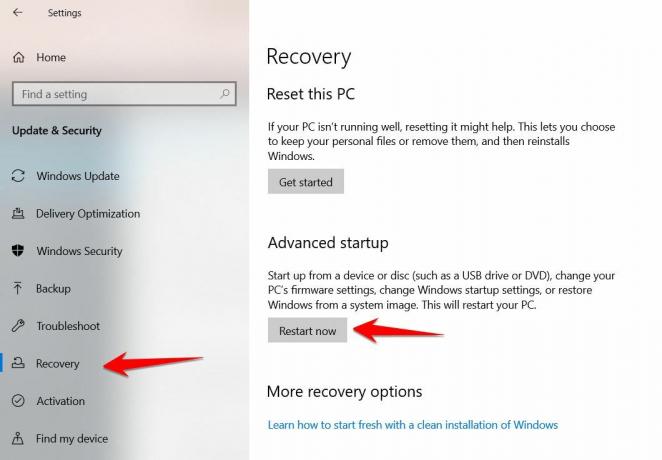
फास्ट स्टार्टअप विंडोज़ स्टार्टअप समय को बढ़ाता है। हालाँकि, यह कई समस्याओं की जड़ हो सकती है, जैसे कि नीली या काली स्क्रीन की समस्या और बहुत कुछ। इस सुविधा को बंद करने से आपको स्टार्टअप समस्याओं को ठीक करने में मदद मिल सकती है। आपको इसे केवल तभी आज़माने की ज़रूरत है जब रिबूट सामान्य रूप से या सुरक्षित मोड में संभव हो। अब, निम्न चरणों का पालन करें कि आप ऐसा कैसे करें:
- "WinPE" में बूट करने के लिए विंडोज़ शुरू करने के लिए लगातार दो प्रयासों को अस्वीकार करें।
- सुरक्षित मोड में बूट करना, "सेटिंग> अपडेट और सुरक्षा> रिकवरी> एडवांस स्टार्टअप पर जाएं।" कुछ समय बाद, "नेटवर्किंग के साथ सुरक्षित मोड सक्षम करें" विकल्प का चयन करने के लिए F5 दबाएं।
आगे, नीचे दिए गए गाइड की मदद से फास्ट स्टार्टअप सुविधा को बंद करना:
- विंडोज आइकन पर क्लिक करें और गियर व्हील चुनें। वैकल्पिक रूप से, सेटिंग मेनू में प्रवेश करने के लिए Win + I कुंजी संयोजन को एक साथ टैप करें।
- "सिस्टम" का चयन करें और पावर और नींद खोजें और टैप करें। फिर "अतिरिक्त पावर सेटिंग्स" पर नेविगेट करें।
- इसके अलावा, ऊपरी बाएँ कोने में पावर बटन के लिए फ़ंक्शन चुनें।
- वर्तमान में अक्षम की गई "सेटिंग बदलें" पर टैप करें। इसके बाद, डायलॉग बॉक्स के नीचे दिए गए सेव चेंज बटन पर एक क्लिक के बाद "फास्ट स्टार्टअप को चालू करें (अनुशंसित)" टेक्स्ट के साथ बॉक्स को अनचेक करें।
फिक्स 4: वर्चुअल मेमोरी बढ़ाना
विंडोज 10 में नॉनपेजड एरिया एरर में पेज फॉल्ट से निपटने के लिए आपको यह उपयोगी लग सकता है।
मैं। वर्चुअल मेमोरी सेटिंग्स लॉन्च करें

- फ़ाइल एक्सप्लोरर लॉन्च करें (जीत + ई)। "गुण" के बाद "इस पीसी" पर राइट-क्लिक करें।
- "उन्नत सिस्टम सेटिंग्स" का चयन सिस्टम गुण के अग्रिम पृष्ठ के नीचे "प्रदर्शन" बॉक्स में, "सेटिंग्स" टैप करें।
- पॉप-अप संवाद बॉक्स में "उन्नत" पृष्ठ पर नेविगेट करें और "लागू करें" और "ठीक है" के बाद "बदलें" पर क्लिक करें।
II। पेजिंग फ़ाइल आकार को स्वचालित रूप से बंद करना।

- अनचेक करें "सभी ड्राइव के लिए स्वचालित रूप से पेजिंग फ़ाइल आकार का प्रबंधन करें।"
- डिस्क सी का चयन करें और इसे बचाने के लिए "सेट" के बाद "कोई पेजिंग फ़ाइल" की जाँच करें।
- "ठीक है" टैप करें
III। एक गैर-सिस्टम विभाजन पर एक उपयुक्त वर्चुअल मेमोरी सेट करें।
- C के अलावा एक गैर-प्रणाली चुनें, फिर कस्टम आकार पर टैप करें।
- "प्रारंभिक आकार" और "अधिकतम आकार" में समान मानों को भरने के लिए सिस्टम से लगातार अनुरोध करने के लिए पृष्ठ फ़ाइल त्रुटि का सामना करना पड़ता है।
- बचाने के लिए "ओके" के बाद "सेट" दबाएं।
फिक्स 5: डिवाइस ड्राइवर अपडेट की जांच करें

ड्राइवर संगतता समस्याएँ नॉनपेज़्ड त्रुटि में विंडोज पेज फॉल्ट को जन्म दे सकती हैं। डिवाइस ड्राइवर को अपडेट करने से समस्या ठीक हो सकती है। अपने ड्राइवरों को अपडेट करने के लिए नीचे दिए गए चरणों का पालन करें:
- शॉर्टकट विन + एक्स कुंजी संयोजन के साथ जारी रखें और सूची से "डिवाइस प्रबंधक" चुनें।
- क्षतिग्रस्त ड्राइवर को खोजने के लिए निर्देशिका का विस्तार करें। उस डिफ़ॉल्ट ड्राइवर का चयन करने के बाद, "ड्राइवर" अनुभाग में अद्यतन ड्राइवर द्वारा पीछा किया गया गुण टैप करें।
फिक्स 6: क्षतिग्रस्त सिस्टम फ़ाइलों की मरम्मत

ज्यादातर मामलों में, गैर-पृष्ठांकित क्षेत्र त्रुटि में विंडोज स्टॉप कोड पृष्ठ दोष सिस्टम फ़ाइलों के कारण होता है। चिंता करने की कोई आवश्यकता नहीं है यदि पिछले चरण आपकी समस्या का समाधान नहीं करते हैं, तो यह मददगार हो सकता है। दूषित फ़ाइलों की मरम्मत के लिए, आपको DISM (परिनियोजन छवि सर्विसिंग और प्रबंधन) या SFC (सिस्टम फ़ाइल चेकर) जैसे इन-बिल्ट यूटिलिटी टूल का उपयोग करना होगा।
अपनी सिस्टम फ़ाइलों को सुधारने के लिए चरणों का पालन करें:
- टास्कबार के सर्च बॉक्स में "cmd" टाइप करें। "कमांड प्रॉम्प्ट" पर राइट-क्लिक करें और "व्यवस्थापक के रूप में चलाएँ" चुनें।
- यदि आप ऐसा करने में कठिनाई का सामना करते हैं, तो WinRE में बूट करने का प्रयास करें और कमांड प्रॉम्प्ट खोलें। आगे, टाइप करें sfc / scannow SFC स्कैन चलाने के लिए cmd में।
- यदि उपरोक्त स्कैन विफल हो गया है, तो नीचे दिए गए आदेशों के साथ DISM टूल के साथ जाएं।
exe / ऑनलाइन / सफाई-छवि / पुनर्स्थापनाexe / ऑनलाइन / सफाई-छवि / Scanhealth
ये कोड आपके पीसी को एक पुनर्स्थापना बिंदु पर पुनर्स्थापित करेंगे।
फिक्स 7: अपने पीसी को रीसेट करने का प्रयास करें

यदि उपरोक्त सभी विधियां आपके लिए बेकार साबित हुई हैं, तो शेष एकमात्र विकल्प समस्या को ठीक करने के लिए अपने पीसी को रीसेट करना है। हमने आपके पीसी को रीसेट करने के लिए एक त्वरित गाइड प्रदान किया है।
- सेटिंग्स खोलें, शॉर्टकट का उपयोग करें विन + आई कुंजी संयोजन। "अपडेट और सुरक्षा" पर क्लिक करें।
- "प्रारंभ करें" के बाद "पुनर्प्राप्ति" पर टैप करें।
- या तो "मेरी फाइलें रखें" या "सब कुछ निकालें" चुनें। अपने पीसी को रीसेट करने के लिए ऑन-स्क्रीन निर्देशों का पालन करें।
अंत में, उपर्युक्त विकल्पों के द्वारा, आपने अपने सभी मुद्दों को हल किया होगा जो पेज FAON IN NONPAGED AREA से संबंधित हैं। यदि आप कभी भी एक ही मुद्दे का सामना करते हैं, तो हमारे किसी भी समाधान का उपयोग करें जब तक कि यह हल न हो जाए। हमें उम्मीद है कि इस गाइड ने आपकी मदद की।
अधिक गेमिंग और अन्य अपडेट के लिए, हमारी सदस्यता लें यूट्यूब चैनल. इसके अलावा, हमारी जाँच करें गेमिंग गाइड, विंडोज गाइड, सोशल मीडिया गाइड, आई - फ़ोन, तथा Android मार्गदर्शिकाएँ अधिक जानने के लिए।
MSVCR120.dll त्रुटि एक ऐसा मुद्दा है जो उपयोगकर्ताओं को लंबे समय तक परेशान करने के लिए जाना जाता है...
कई विंडोज उपयोगकर्ताओं के अनुसार, कर्नेलबेस डीएल त्रुटि उनके कार्यक्रमों को बेतरतीब ढंग से क्रैश कर रही है। यह...
नवीनतम ड्राइवरों के साथ अपने सिस्टम को अपडेट करना आवश्यक है ताकि इसे चालू गति से चलाया जा सके।…



